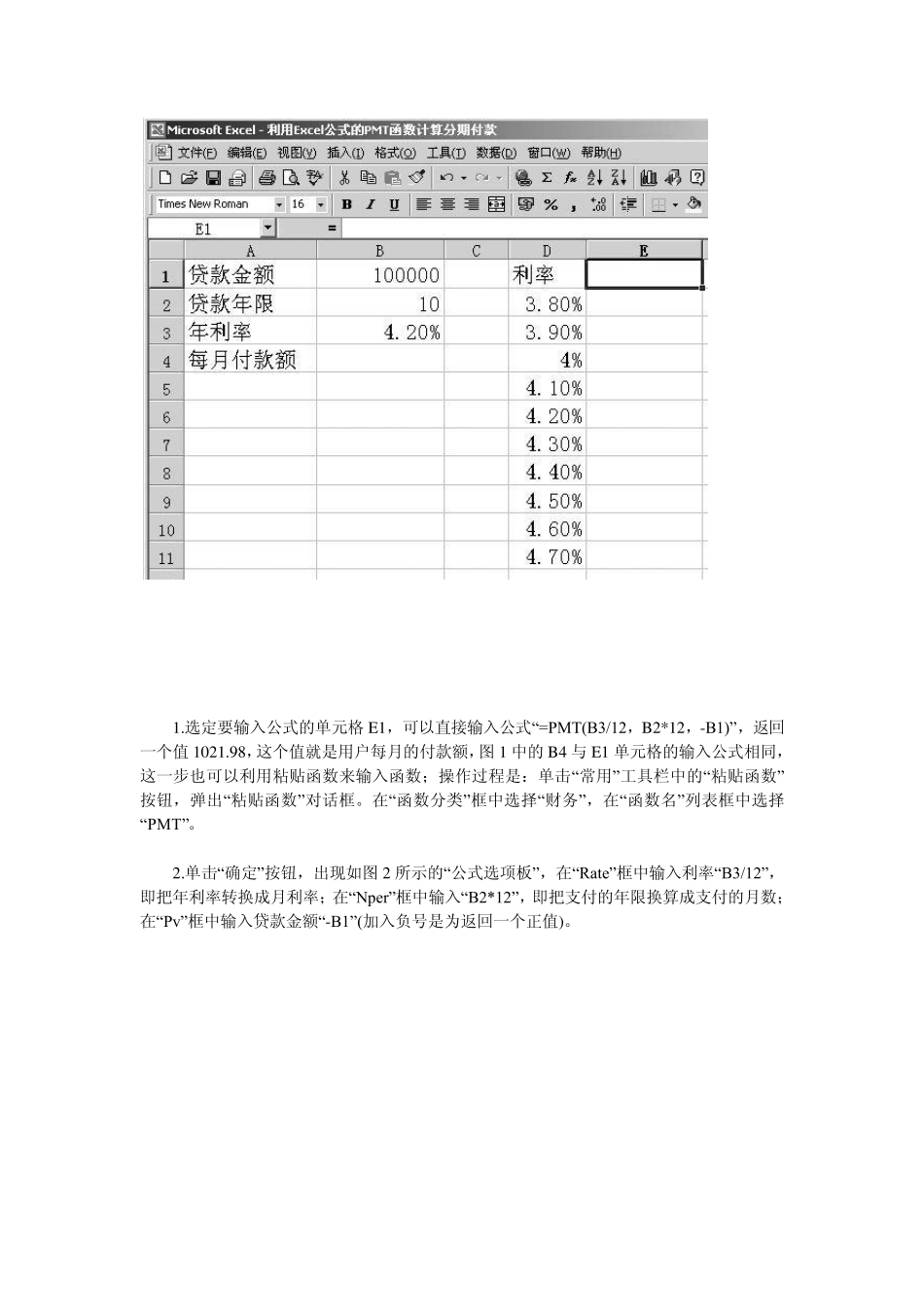Ex cel 计算住房贷款和个人储蓄 银行中的利息计算起来非常的烦琐,让大多数没有学过专业财会方面的人都感到束手无策,比如在银行方面的住房贷款及个人储蓄等方面。MSOFFICE 中的Excel 计算完全可以让你解除这方面的烦恼。请跟我着往下关于这两个问题的实例解决方法。 Excel 2002 中的PMT 函数,通过单、双变量的模拟运算来实现贷款的利息计算。通过讲解,相信读者可以很方便地计算分期付款的利息,以及选择分期付款的最优方案。 固定利率的付款计算 PMT 函数可基于固定利率及等额分期付款方式,根据固定贷款利率、定期付款和贷款金额,来求出每期(一般为每月)应偿还的贷款金额。先来了解一下PMT 函数的格式和应用方式: PMT(Rate,Nper,Pv,Fv,Type) 其中各参数的含义如下: Rate:各期利率,例如,如果按 4.2%的年利率借入一笔贷款来购买住房,并按月偿还贷款,则月利率为 4.2%/12(即 0.35%)。用户可以在公式中输入 4.2%/12、0.35%或 0.0035 作为 Rate 的值。 Nper:贷款期数,即该项贷款的付款期总数。例如,对于一笔 10 年期按月偿还的住房贷款,共有10×12(即 120)个偿款期数。可以在公式中输入 120 作为 Nper 的值。 Pv:现值,或一系列未来付款的当前值的累积和,也就是贷款金额。 Fv:指未来终值,或在最后一次付款后希望得到的现金余额。如果省略 Fv,则假设其值为零,也就是一笔贷款的未来值为零,一般银行贷款此值为 0。 Type:数字 0 或 1,用以指定各期的付款时间是在期初还是期末。如果为 0 或缺省,表明是期末付款,如果为 1,表明是期初付款。 浮动利率的付款计算 下面结合实例讲解利用该函数的具体计算方法,假定采用分期付款的方式,用户贷款10 万元用于购买住房,如果年利率是 4.2%,分期付款的年限是 10 年,计算该用户在给定条件下的每期应付款数。 如图 1 所示,在单元格 A1、B1、A2、B2、A3、B3 中分别输入给定条件,D2~D11中分别输入不同的利率条件,按照下列步骤进行计算: 1.选定要输入公式的单元格E1,可以直接输入公式“=PMT(B3/12,B2*12,-B1)”,返回一个值1021.98,这个值就是用户每月的付款额,图1 中的B4 与E1 单元格的输入公式相同,这一步也可以利用粘贴函数来输入函数;操作过程是:单击“常用”工具栏中的“粘贴函数”按钮,弹出“粘贴函数”对话框。在“函数分类”框中选择“财务”,在“函数名”列表框中选择“PMT”。 2.单击“确定”按钮,...